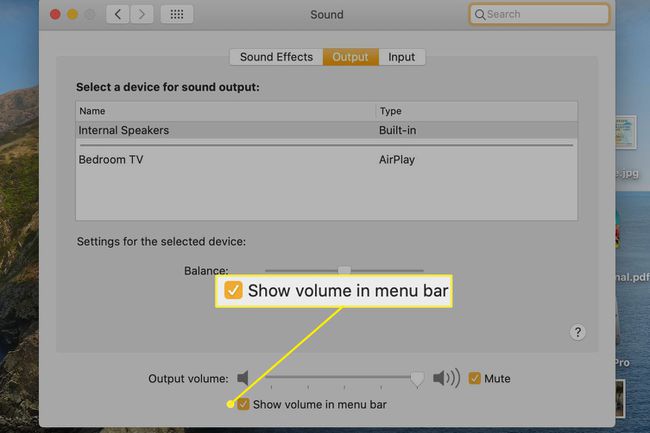Vyberte Vstup a výstup zvuku z panela ponuky vášho Macu
Použitím Systémové preferencies > Zvuk je štandardná metóda výberu zvukového vstupu alebo výstupu, je však ťažkopádna. Namiesto toho použite tento jednoduchý trik na rýchlu zmenu predvolieb zvuku.
Informácie tu boli overené v macOS 10.15 (Catalina), ale mali by sa vzťahovať na staršie verzie macOS aj OS X.

Pomocou klávesu Option
Kliknutím na ikonu hlasitosti v panel s ponukami v hornej časti obrazovky sa zobrazuje panel hlasitosti, dostupné výstupné zariadenia a odkaz na Predvoľby zvuku. Ikona vyzerá ako malý reproduktor.
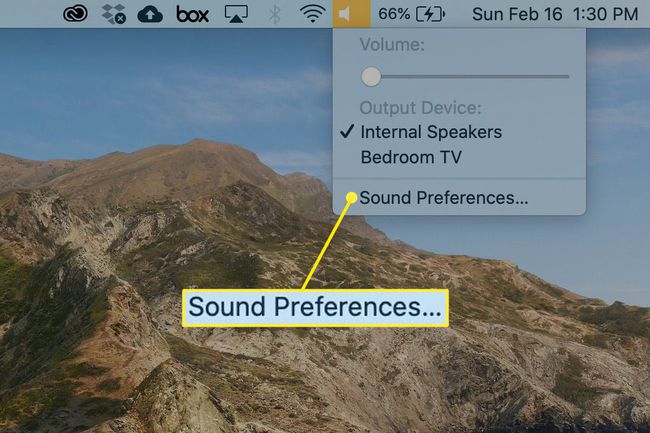
Ak chcete zobraziť rovnaké možnosti plus dostupné vstupy, podržte možnosť pri výbere ikony hlasitosti na paneli s ponukami.

Toto je len jeden príklad z mnohých ďalších funkcií a funkcií, ku ktorým máte prístup v systéme macOS pomocou a špeciálny modifikačný kláves.
V závislosti od modelu a nastavenia vášho Macu môžete mať okrem interného mikrofónu počítača aj niekoľko zdrojov zvuku. Možnosti zvukového výstupu môžu okrem interných reproduktorov zahŕňať slúchadlá, Apple TV, externé reproduktory a ďalšie. Tieto možnosti sa zobrazia aj v
Ak na paneli s ponukami nevidíte ovládanie hlasitosti
Ak chcete zobraziť chýbajúcu ikonu ovládania hlasitosti na lište ponuky:
-
Vyberte Systémové preferencie v doku, z ponuky Apple alebo vo Finderi na Aplikácie > Systémové preferencie.

-
Kliknite Zvuk.

-
In Výkon, začiarknite políčko vedľa Zobraziť hlasitosť na paneli s ponukami.